Si vous voulez savoir comment désinstaller Adobe Creative Cloud sur votre ordinateur macOS, vous vous rendez probablement compte que ce n'est pas la même chose que de le faire sur un PC Windows. Le processus est différent et un peu plus fastidieux par rapport aux systèmes d'exploitation Windows.
Les PC Windows sont généralement livrés avec des applications de désinstallation. Cependant, avec macOS, vous devez généralement déplacer l'application vers la corbeille. Et après cela, vous devez supprimer les fichiers restants en les recherchant dans l'ordinateur.
Adobe Creative Cloud rend plus difficile la désinstallation d'applications avec son processus compliqué. C'est un double coup dur ! C'est difficile de supprimer des applications avec macOS et c'est encore plus difficile avec tout un autre processus d'Adobe.
Heureusement, si vous voulez savoir comment désinstaller Adobe Creative Cloud, vous êtes sur la bonne page. Nous vous laisserons parcourir notre guide qui vous aidera à résoudre le problème en premier lieu. Commençons.
Contenus : Partie 1. Qu'est-ce qu'Adobe Creative Cloud?Partie 2. Comment supprimer complètement Adobe Creative CloudPartie 3. Comment désinstaller manuellement Adobe Creative CloudPartie 4. Suppression de l'application de bureau Adobe CC (pour les versions d'entreprise)Partie 5. Conclusion
Partie 1. Qu'est-ce qu'Adobe Creative Cloud?
Êtes-vous une personne travaillant dans l'industrie créative ? Si oui, vous avez probablement entendu parler de la nouvelle offre d'Adobe, le Creative Cloud. Si vous n'êtes pas sûr de ce qu'est la plate-forme, alors vous devez en savoir plus et surtout savoir si cela en vaut la peine.
Essentiellement, Adobe Creative Cloud est un service par abonnement qui peut être payé sur une base mensuelle ou annuelle. Cet abonnement vous permet d'accéder à des logiciels créatifs d'Adobe. De plus, il vous permet de transférer des fichiers entre diverses applications de bureau, mobiles et Web.
Il donne accès à la suite complète de logiciels d'Adobe pour les appareils mobiles et de bureau. Une vingtaine d'applications sont accessibles avec Creative Cloud. De plus, 20 Go d'espace de stockage cloud vous sont offerts pour les projets. Il propose également des outils pour les médias sociaux, un site de portefeuille de votre choix et des polices premium.
Adobe Creative Cloud propose également des plans spécialisés. Par exemple, si vous ne souhaitez que la retouche et l'amélioration de photos, vous pouvez opter pour un plan de photographie moins coûteux qui comprend Photoshop CC, Adobe Spark, Portfolio et CC et Classic Lightroom.
Divers plans ou packages sont disponibles avec Adobe Creative Cloud. Ils s'adressent aux particuliers, aux entreprises, aux enseignants, aux étudiants, aux écoles et aux universités. En tant que tels, les packages ne sont pas bon marché mais l'investissement est moins coûteux pour acheter directement la suite complète de logiciels.
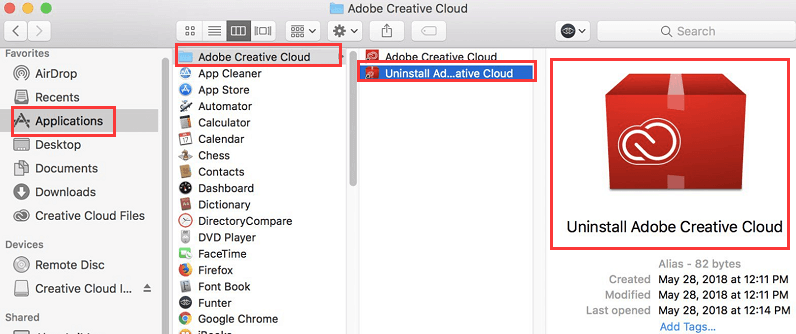
Partie 2. Comment supprimer complètement Adobe Creative Cloud
Comme indiqué précédemment, la désinstallation d'applications dans macOS peut être fastidieuse. Ce n'est pas aussi simple que cela puisse paraître par rapport aux PC Windows. Cependant, vous pouvez utiliser des programmes de désinstallation tiers et en choisir un bon pour vous.
Nous vous recommandons d'utiliser iMyMac PowerMyMac et son module de désinstallation. La raison derrière cela est double. Tout d'abord, le programme ne contient pas de publicités sournoises qui peuvent vous diriger vers des sites malveillants. De plus, il n'installe pas sournoisement d'autres logiciels nuisibles sur votre ordinateur macOS.
iMyMac PowerMyMac et son module de désinstallation peuvent vous aider à désinstaller automatiquement et complètement les applications des appareils macOS. De plus, il peut être utilisé pour supprimer les fichiers inutiles de votre système, ce qui accélère le fonctionnement de votre ordinateur.
Voici comment utiliser l'outil pour désinstaller Adobe Creative Cloud:
Étape 1. Téléchargez, installez et lancez iMyMac PowerMyMac
Téléchargez iMyMac PowerMyMac depuis son site officiel ici. Installez le logiciel sur votre Mac et suivez les invites à l'écran pour terminer le processus. Ensuite, lancez l'outil sur votre appareil informatique.
Étape 2. Choisissez le programme de désinstallation et cliquez sur Analyser
Après cela, vous devez choisir "Uninstaller" sur le côté gauche du panneau. Ensuite, cliquez sur l'option "Numériser" pour vérifier toutes les applications de votre ordinateur.

Étape 3. Choisissez les applications à désinstaller
Tout d'abord, vous devez choisir les applications à désinstaller. Dans ce cas, vous devez d'abord désinstaller tous les programmes associés à Creative Cloud. Il s'agit notamment de Photoshop, Lightroom, Premiere Pro, etc. Cliquez sur «Nettoyer» pour démarrer le processus de désinstallation.
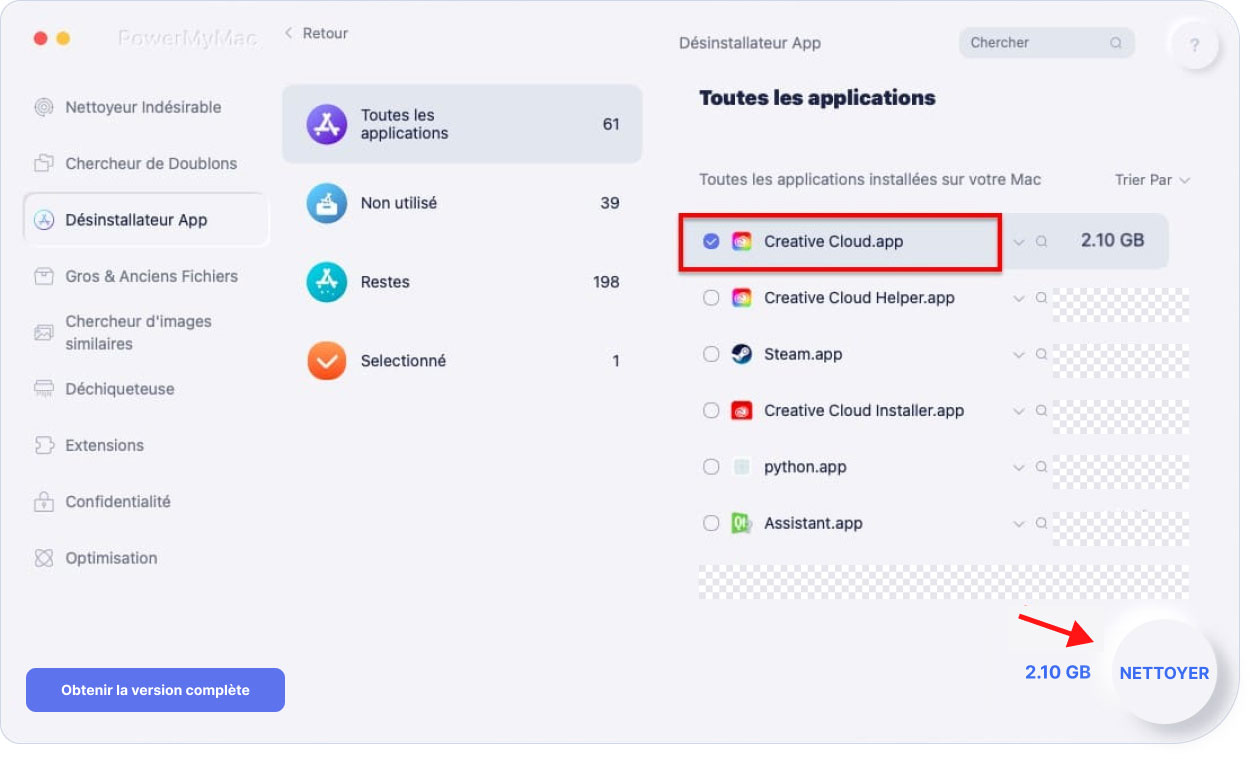
Étape 4. Répétez pour Creative Cloud
Répétez les étapes du processus et désinstallez «Adobe Creative Cloud» de la plateforme. Une fois cette opération effectuée, vous avez complètement désinstallé l'intégralité de la suite de logiciels Adobe de votre appareil informatique macOS.
Partie 3. Comment désinstaller manuellement Adobe Creative Cloud
De nombreuses personnes utilisent Adobe Creative Cloud à partir de leurs ordinateurs portables et de bureau Mac. Vous devez suivre différentes étapes (dans un ordre particulier) pour supprimer Adobe Creative Cloud de votre ordinateur macOS.
Voici les étapes à suivre pour supprimer complètement l'application de votre ordinateur:
1. Connectez-vous à Adobe CC et supprimez les applications
Semblable à Windows PC, la première chose que vous devez faire est de vous connecter à l'application de bureau d'Adobe Creative Cloud. Cela n'est possible que si vous n'êtes pas connecté à l'application. Ensuite, parcourez toutes les applications d'Adobe CC et supprimez chacune d'entre elles (ou désinstallez-les). Assurez-vous qu'aucune application n'est laissée car il est nécessaire de toutes les supprimer avant de pouvoir réellement désinstaller Adobe CC.
2. Supprimer l'application de bureau pour Adobe CC
Après avoir franchi la première étape, vous devez vous rendre sur le site officiel d'assistance d'Adobe CC ici. Utilisez votre navigateur pour ce faire. Sur cette page, vous devez télécharger le logiciel de désinstallation d'Adobe CC. Assurez-vous d'avoir la version macOS.
Une fois que vous ouvrez l'outil, il vous demandera de saisir le nom d'utilisateur de connexion et le mot de passe correspondant pour votre système. Assurez-vous de les saisir. Un autre écran apparaîtra. Il vous avertira que l'application particulière a été téléchargée sur le net. Appuyez sur "Ouvrir".
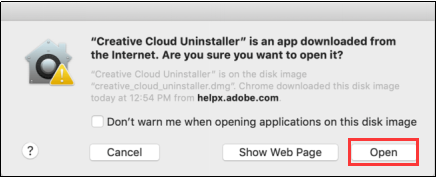
Un autre écran s'affiche. Il vous demandera si vous êtes sûr de vouloir supprimer l'application de bureau Adobe CC. Si vous souhaitez le désinstaller, cliquez sur «Désinstaller». Cela lancera le processus de suppression de l'application. Cela prend un peu de temps. Cependant, s'il est terminé avec succès, vous devriez voir la fenêtre contextuelle suivante sur votre écran:
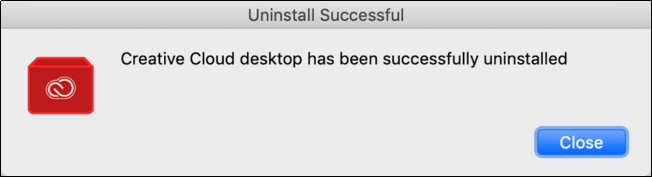
3. Supprimer tous les dossiers associés à Adobe
- Une fois l'application de bureau supprimée, accédez au dossier «Application».
- Une fois sur place, vous devez déplacer chaque dossier Adobe que vous voyez. Faites-les glisser vers la corbeille. Vous devriez voir que ces dossiers portent le nom «Adobe».
- Après la suppression, vous devez supprimer les applications Adobe situées dans le dossier Utilitaires. Ce dossier est visible dans le dossier principal «Applications».
- Naviguez vers ce dossier, puis choisissez des dossiers tels que «Adobe Installers» et «Adobe Application Manager».
- Déplacez également ces dossiers associés vers la corbeille.
- Encore une fois, il y a beaucoup de dossiers associés à Adobe dans le support d'application (sous Bibliothèque). Et, il pourrait y en avoir plus dans d'autres endroits. Avant de déplacer ces dossiers et de les faire glisser vers la corbeille, assurez-vous qu'aucun logiciel Adobe ne reste sur votre ordinateur Mac.
- Enfin, vous devez vider votre corbeille pour vous assurer que tout est supprimé du système.
À ce stade, vous avez terminé la procédure de désinstallation d'Adobe Creative Cloud. Toutes nos félicitations! Votre système est gratuit à partir d'Adobe CC.
Partie 4. Suppression de l'application de bureau Adobe CC (pour les versions d'entreprise)
Il s'agit d'un guide bonus sur la façon de désinstaller l'application Adobe CC pour les versions d'entreprise. Tout d'abord, vous devez vous assurer que tous les fichiers ont été synchronisés ou sauvegardés avant d'exécuter le logiciel de désinstallation. Les fichiers qui ne sont pas synchronisés peuvent être perdus en raison de la désinstallation.
Voici les étapes pour désinstaller les versions d'entreprise d'Adobe CC:
Étape 1. Créez un dossier et placez le fichier exécutable
Créez d'abord un dossier dans la machine contenant le serveur SCCM. Placez-y le fichier exécutable du programme de désinstallation. Ce fichier exécutable peut être sélectionné à partir de n'importe quel type de machine contenant l'application de bureau de Creative Cloud qui y est installée.
Habituellement, le fichier exécutable est contenu à cet endroit dans votre macOS:

Étape 2. Créez un nouveau package
Maintenant, vous devez créer un tout nouveau package. Utilisez le dossier que vous avez créé à l'étape 1. Utilisez-le comme source spécifique. Maintenant, créez un programme, puis utilisez la commande suivante: Creative Cloud Uninstaller.exe -u. Ceci afin de désinstaller l'application de bureau pour Creative Cloud.
Étape 3. Exécutez le programme
Lancez ce programme à partir de son point de distribution sur chaque ordinateur client sur lequel vous souhaitez désinstaller l'application de bureau pour Creative Cloud.
Il est important de noter que vous ne pouvez désinstaller l'application de bureau pour Creative Cloud que si vous avez supprimé les applications associées telles que Photoshop, Illustrator et Premiere Pro du système. Sinon, faites-le d'abord, puis recommencez les étapes ci-dessus.
Partie 5. Conclusion
Nous vous avons donné deux méthodes différentes pour désinstaller les versions d'ordinateur macOS (individuelles) d'Adobe Creative Cloud. En outre, la version d'entreprise de la désinstallation dudit logiciel a également été fournie.
Comme vous pouvez le voir, le faire manuellement est un processus fastidieux. C'est parce que vous devez toujours rechercher les restes dans l'ordinateur. En tant que tel, vous devez utiliser iMyMac PowerMyMac et son module de désinstallation pour vous assurer de supprimer l'application ainsi que ses restes (et fichiers associés) sur votre ordinateur.
Si vous souhaitez obtenir iMyMac PowerMyMac gratuitement, vous devriez le faire ici. Découvrez un ordinateur macOS plus rapide qui fonctionne avec des performances optimales!



